Pada
posting kali ini Anak Wadung akan memposting tentang Instalasi Debian
6.0.5 atau biasa disebut dengan Debian Squeeze. Debian ini ialah debian
versi baru setelah versi sebelumnya, yaitu versi 5. Berikut ini tutorial
untuk instalasi Debian Squeeze pada komputer :
1. Hidupkan PC
( Personal Computer ) yang akan dijadikan Server
2. Nyalakan komputer tersebut
3. Tekan F2
atau Del untuk masuk pada BIOS PC server
4. Setting booting pertama komputer pada Optical Drive
5.
Setting Harddisk sebagai booting kedua
6. Masukkan DVD Debian ke DVD Drive
7. Tekan tombol F10 untuk menyimpan sekaligus keluar dari BIOS
8. Tunggu hingga komputer restart hingga muncul tampilan berikut
9. Pilih bahasa yang digunakan untuk
system komputer. Misalnya kita pilih English
10. Pilih lokasi Negara anda. Jika Negara yang
dimaksud tidak ditemukan pilih Other
11. Pilih
regional Negara berdasarkan benua. Misalkan yang regional yang dipilih ialah Asia
12. Akan muncul nama Negara yang berada pada benua asia. Misal kita pilih Indonesia
13. Tentukan sistem waktu yang akan digunakan pada server, misal seperti gambar berikut
14. Pilih sistem layout keyboard. misal American English
15. Pilih No pada langkah ini ( agar settingan jaringan dari server ini tidak otomatis )
16. Pilih Do not configure the network
at this time. Hal ini dimaksudkan kita tidak melakukan konfigurasi jaringan sekarang, melainkan nanti
17. Tentukan nama untuk komputer ( Hostname ). Jika memakai settigan defaultnya dengan memakai nama debian, tekan Enter
18. Buat
password root ( Administrator di linux ) pada kotak dialog berikut
19. Tulis lagi password yang diketikkan lagi
20. Buat nama
lengkap akun user ( user biasa ) pada
komputer server yang dibuat. Misal
Teknik Kompuer dan
Jaringan
21. Tuliskan inisial nama dari user Teknik Komputer dan Jaringan, misal dengan nama tkj
22. Tuliskan password untuk user tkj yang baru saja dibuat
23. Tuliskan lagi password untuk user tkj
24. Pilih zona waktu yang digunakan server, misal zona WIB dengan mengikuti waktu Jakarta. Maka dari itu, Pilih Jakarta
25. Atur
pengaturan partisi pada harddisk. Pilih Guide – use entire disk untuk menginstall
Sistem Operasi Debian pada seluruh isi harddisk
26. Pilih Harddisk yang akan diinstal debian
27. Pilih All files in one
partition untuk membuat semua file instalasi berada pada satu partisi
28. Pilih finish
partitioning and write changes to disk jika partisi yang dikehendaki dan menginstall sistem operasi seperti format partisi yang ditampilkan
29. Pilih Yes untuk menginstall Sistem Operasi pada harddisk
30. Tungu
proses instalasi
31. Pilih No jika ada pilihan
untuk scanning DVD lain
32. Pilih No pada kotak dialog berikut
33. Pilih Standard System Utilities saja ( cara memilih memakai tombol spasi )
34. Tekan Yes untuk menginstall boot Loader
35. DVD
Installer debian akan keluar dari Optical Drive dan ambil DVD Installer
tersebut
36. Instalasi telah
selesai. Tekan Enter untuk merestart komputer
37. Setelah
restart akan muncul tampilan boot loader seperti gambar berikut
38. Instalasi Sistem
Operasi telah selesai dan komputer server siap untuk dikonfigurasi

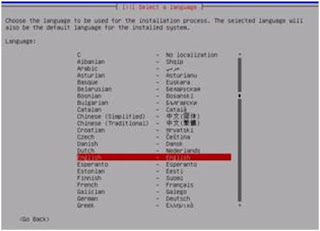



























2 comments:
gan, butuh pencerahannya.
itu swap itu kenapa kok 1 Gb ? :o
memory agan berapa Gb ? bukannya perbandingannya 1:2 ?
mohon pencerahannya terima kasih :)
untuk swap maksimal bisa disetting sampek dua kali memory fisik ( RAM ). Memory fisik ane 512 MB, jadi ukuran swapnya max. 1 GB.
Post a Comment